Pravděpodobně víte, že systém Windows 10 umožňuje změnit výchozí umístění instalace aplikací, což uživatelům pomůže uvolnit místo na systémové jednotce. I když je to vynikající funkce, funkce je použitelná pouze pro aplikace, které jsou nainstalovány z obchodu. Jinými slovy, tradiční stolní programy nelze instalovat na jinou jednotku nebo místo pomocí oficiální metody.
Neschopnost změnit výchozí umístění instalace straší uživatele PC po celá léta. Zatímco mnoho programů umožňuje vybrat jiné umístění, než je výchozí systémová jednotka, většina programů, které se tam nacházejí, nenabízí výběr umístění a automaticky se nainstaluje na jednotku, kde je nainstalován systém Windows.

Pokud jste prohledali web a doufali, že najdete způsob, jak změnit výchozí umístění instalace programů, pravděpodobně jste narazili na průvodce, kteří vám sdělují ruční úpravu registru, aby bylo možné změnit výchozí umístění instalace programů v systému Windows.
Změnit výchozí instalační adresář programů v systému Windows 10
Upozornění: Vzhledem k tomu, že žádná z verzí systému Windows, včetně systému Windows 10, oficiálně nepodporuje změnu výchozího instalačního adresáře, změníte-li výchozí umístění instalace provedením příslušných změn v registru, některé programy, které již byly nainstalovány, nemusí být pracovat podle očekávání. Před instalací programů třetích stran je proto vždy vhodné změnit výchozí instalační složku programů na novou instalaci systému Windows.
Doporučujeme také vytvořit zálohu obrazu systému nebo alespoň vytvořit bod obnovení systému před změnou výchozího umístění instalace programů v systému Windows. Nejsme zodpovědní za ztrátu dat, ztrátu programu nebo selhání systému, ke kterému může dojít po změně výchozího umístění instalace pomocí tohoto nástroje.
Nainstalujte Dir Changer pro Windows
Instalovat Dir Changer je bezplatný program navržený tak, aby snadno změnit výchozí instalační adresář tradičních programů ve Windows 7, Windows 8.1 a Windows 10. S instalací Dir Changer můžete změnit výchozí instalační složku s několika kliknutí myší.
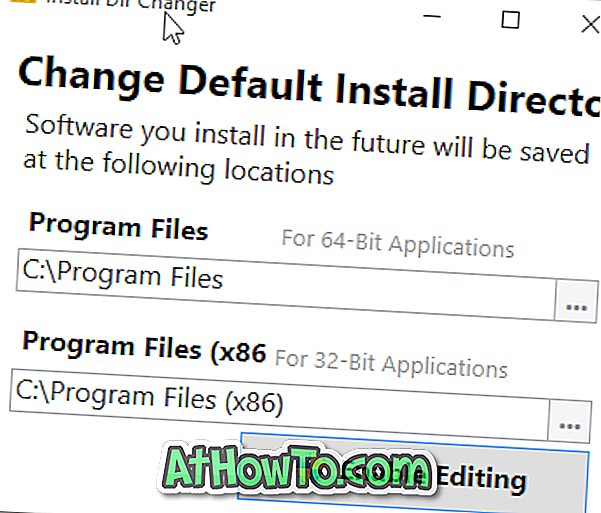
Po stažení (nezapomeňte si stáhnout nejnovější verzi z odkazu na konci tohoto článku) a spusťte program, klepněte na tlačítko Povolit tlačítko úprav, klepněte na tlačítko Ano, když se zobrazí výzva Řízení uživatelských účtů, vyberte nové umístění souborů Programy a adresáře programových souborů (x86). Jak pravděpodobně víte, adresář Program Files (x86) je k dispozici pouze v 64bitovém typu instalace systému Windows a zahrnuje všechny 32bitové programy spuštěné v 64bitové instalaci systému Windows. Po výběru nového umístění klepněte na tlačítko Použít změny.
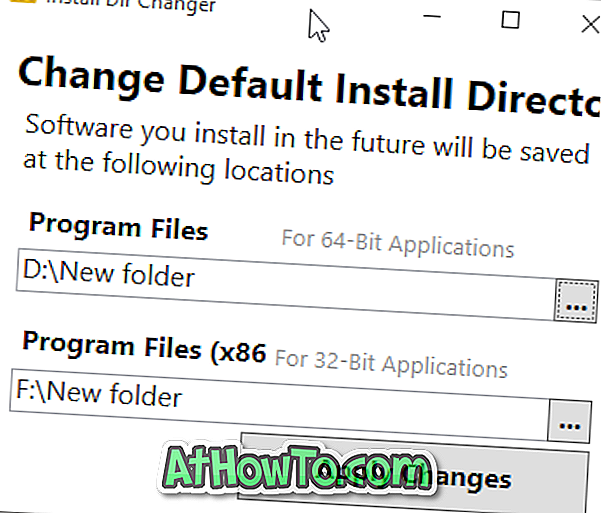
Chcete-li zkontrolovat typ instalace, podívejte se na naši kontrolu, pokud používáte 32bitovou nebo 64bitovou verzi příručky systému Windows 10.
Instalační program Dir Changer nakonec neposune aktuálně nainstalované programy do nového umístění. To znamená, že programy, které instalujete v budoucnu, budou nainstalovány do nového umístění namísto výchozího adresáře. Chcete-li aktuálně nainstalované programy nainstalovat, můžete je nainstalovat a nainstalovat do nového umístění.
Testovali jsme instalaci Dir Changer na Windows 10 Pro (x64) a zatím nemáme žádné problémy ani s instalací nových programů ani spouštěním starých programů.
Stáhnout Instalovat Dir Changer














